参考:https://zhuanlan.zhihu.com/p/425148959
1. 安装pyqt5 模块
# pyqt5 安装 pip3 install pyqt5 -i https://mirrors.aliuyun.com/pypi/simple # Qt Designer pip3 install pyqt5-tools -i https://mirrors.aliuyun.com/pypi/simple
运行 PyCharm;
从顶部菜单栏选择:File -> Settings,弹出 Seetings 窗口;
从左侧菜单栏中选择:Tools -> ExternalTools,在右侧点击 "+" 弹出 CreateTool 窗口;
# D:\tools\anaconda\Library\bin\designer.exe
2.添加 QtDesigner 工具
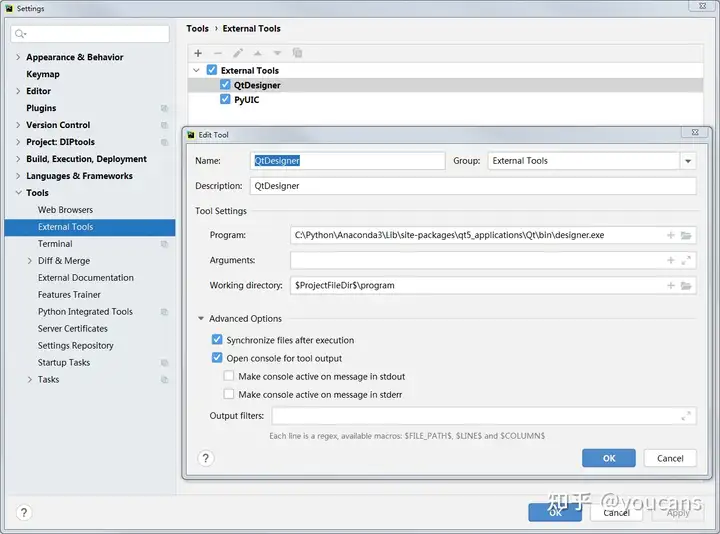
在 CreateTool 窗口依次填写:
- Name:填写 "QtDesigner"
- Program:填写 designer.exe 的路径,例如:
C:\Python\Anaconda3\Lib\site-packages\qt5_applications\Qt\bin\designer.exe
注意:此处填写刚才 pip 安装的 pyqt5-tools 工具包的路径。如果小白的 Python 或 Anaconda3 安装在其他路径下,则从对应的目录找到 "qt5_applications\Qt\bin\designer.exe",或者在资源管理器中搜索 "designer.exe" 文件找到安装路径。
- Arguments:不用填写
- Working directory:填写生成 UI 文件的保存路径 例如,要将 .ui 文件保存在当前 Project 的路径下,则填写 "$ProjectFileDir$";要将 .ui 文件保存在当前 Project 路径下的 \program 子目录中,则填写 "$ProjectFileDir$\program"。
填好 CreateTool 窗口后,点击 "OK" 即可完成 QtDesigner 工具的添加。
3. 添加 PyUIC 工具
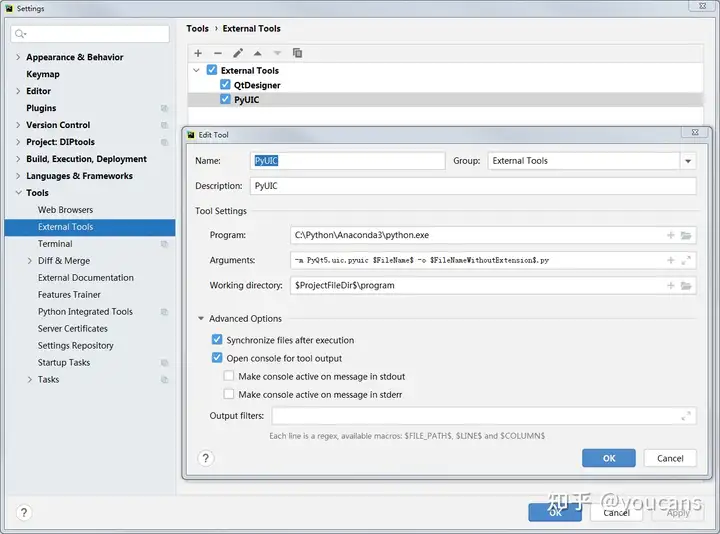
在 CreateTool 窗口依次填写:
- Name:填写 "PyUIC"
- Program:填写 python.exe 的路径,例如:
C:\Python\Anaconda3\python.exe
注意:此处填写 IDE 使用的 Python Interpreter的路径。如果小白的 Python 或 Anaconda3 安装在其他路径下,或者选择其它路径中的 python.exe 作为 Python Interpreter,可以从 Pycharm -> Settings -> Project -> Python Interpreter 打开配置窗口,从右侧上方 "Python Interpreter:" 选项框找到 python.exe 的路径。
- Arguments:填写"-m PyQt5.uic.pyuic $FileName$ -o $FileNameWithoutExtension$.py”
- Working directory:填写将 .ui 文件转换为 .py 文件的保存路径 例如,要将 .py 文件保存在当前 Project 的路径下,则填写 "$ProjectFileDir$";要将 .py 文件保存在当前 Project 路径下的 \program 子目录中,则填写 "$ProjectFileDir$\program"。
填好 CreateTool 窗口后,点击 "OK" 即可完成 QtDesigner 工具的添加。
安装和环境配置完成。
标签:exe,Python,路径,pyqt5,PyUIC,QtDesigner,填写 From: https://www.cnblogs.com/knighterrant/p/17649897.html